Groovy 环境
有多种方式来获得的Groovy环境设置。
下载和安装 -进入该链接www.groovy-lang.org/download.html获得Windows安装程序部分。
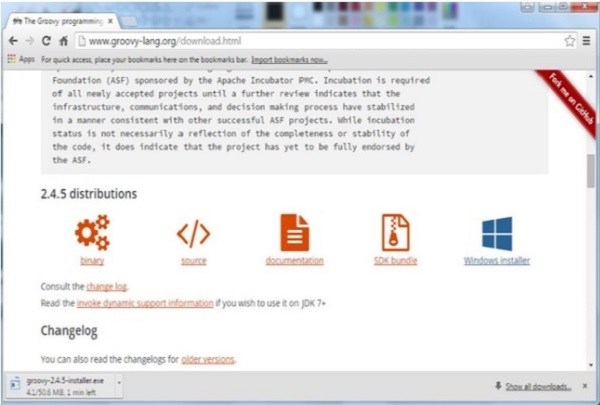
启动Groovy安装程序,然后请执行以下完成安装步骤。
第1步 -选择语言安装程序。
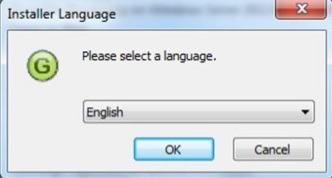
第2步 -点击下一步按钮。
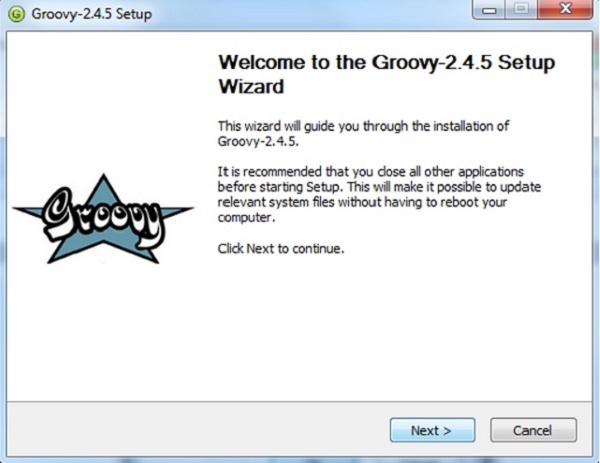
第3步 -点击“我同意”按钮。

第4步 -接受默认组件,然后单击下一步按钮。
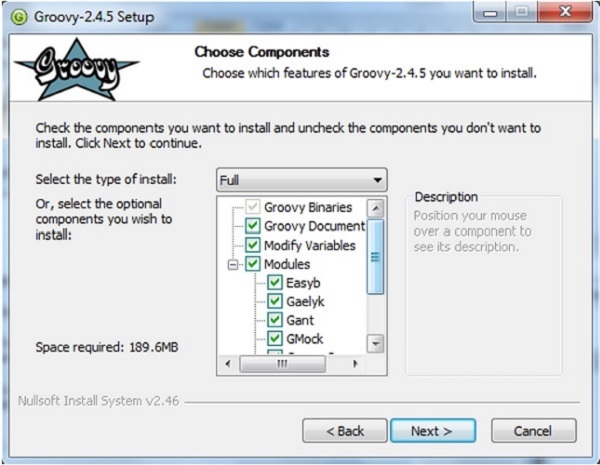
第5步 -选择适当的目标文件夹,然后单击下一步按钮。
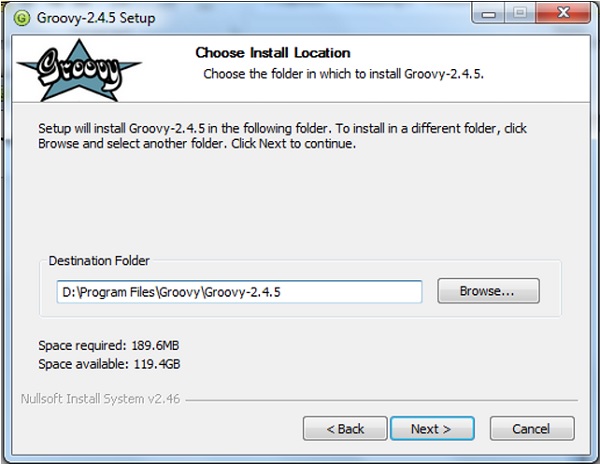
第6步 -点击安装按钮开始安装。
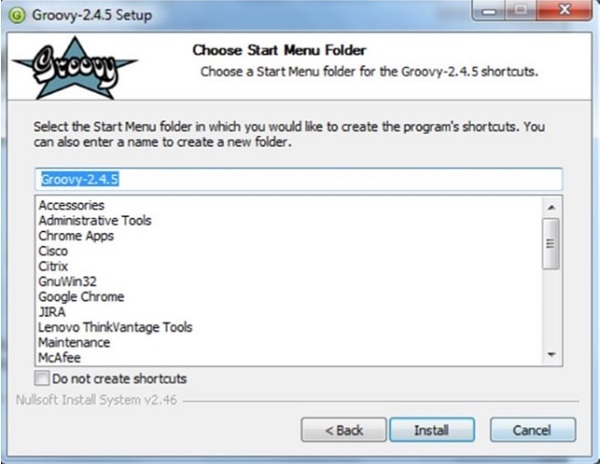
第7步 -一旦安装完成后,单击下一步按钮开始配置。
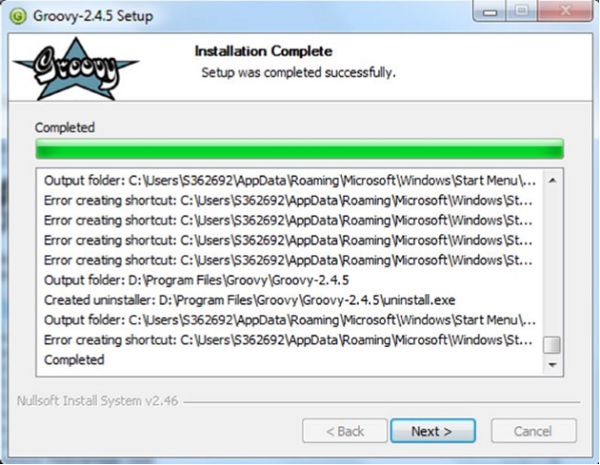
第8步 -选择默认选项,并单击下一步按钮。
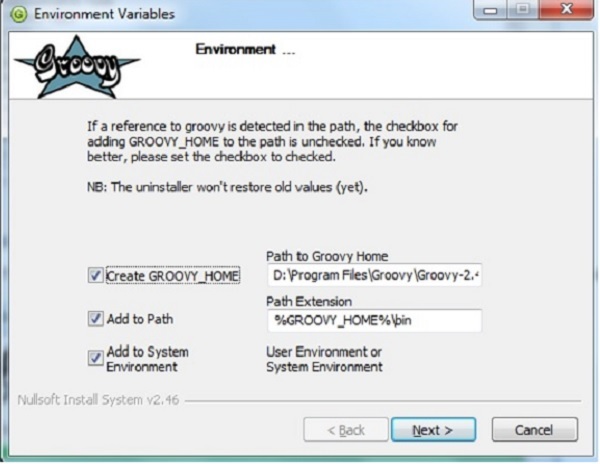
第9步 -接受默认的文件关联,然后单击下一步按钮。
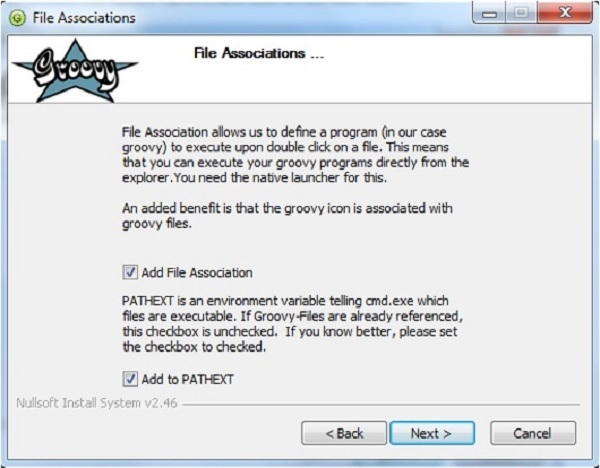
第10步 -单击Finish按钮完成安装。
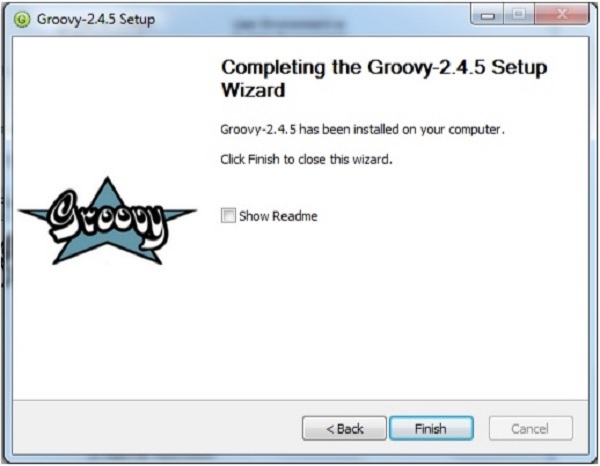
一旦上述步骤之后,你就可以开始使用Groovy shell,有助于测试我们的Groovy,而不需要为Groovy提供一个完整的集成开发环境。可以通过在命令提示符下命令groovysh来完成。
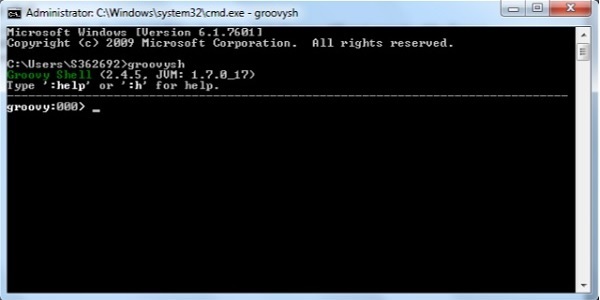
如果你想包含groovy二进制文件作为maven或gradle构建的一部分,你可以添加以下行
Gradle
'org.codehaus.groovy:groovy:2.4.5'
Maven
<groupId>org.codehaus.groovy</groupId>
<artifactId>groovy</artifactId>
<version>2.4.5</version>